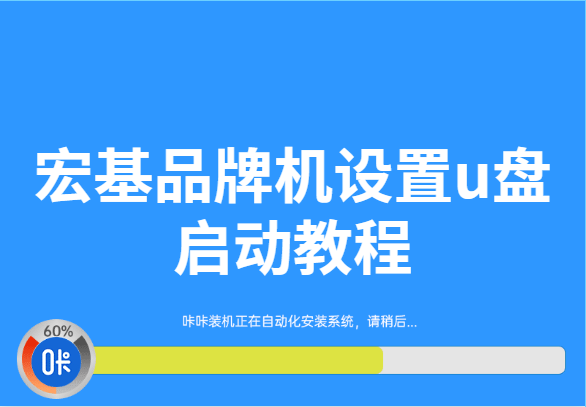七彩虹主板是一款电脑主板品牌,用料扎实,性能极好。价格方面也非常具有性价比。很多朋友都会采用七彩虹主板来组装电脑,但是你知道怎么在七彩虹主板上进bios设置u盘启动项吗,不知道的话。请看小编来操作一遍吧。
工具/原料:
系统版本:windows 10
品牌型号: 联想(Lenovo)天逸510S
方法/步骤:
笔记本怎么设置u盘启动
笔记本设置u盘启动,先要知道自己电脑的品牌,再根据电脑品牌查找U盘启动的热键是什么,也需要查看进入bios界面的按键;才可以设置U盘为第一启动项,一般按F10保存退出即可.
1、开机后等待出现开机界面的时候按“esc”进入bios设置界面,切换到boot界面,找到“Hard Drive BBS Priorities”。
2、移动光标选择“Boot Option #1”,回车。
3、在跳转的小窗口中选择“ADATA USB Flash Drive 1100”,回车。按F10保存重启。
4、如图就是u盘启动项的界面。
总结:以上就是小编分享的七彩虹主板电脑设置U盘启动项的方式。想更详细的话,小编这附上一份下载火(xiazaihuo.com)U盘启动盘安装系统教程,里面有你需要的哦。
以上就是电脑技术教程《七彩虹主板电脑如何设置U盘启动项》的全部内容,由下载火资源网整理发布,关注我们每日分享Win12、win11、win10、win7、Win XP等系统使用技巧!如何制作u盘启动盘
如何制作u盘启动盘,随着电脑技术的飞速发展,我们用于重装系统的方法也越来越多,但是还是有很多的小伙伴不会,其实很简单,你不需要会很多电脑的操作,就能轻松一键制作u盘启动盘